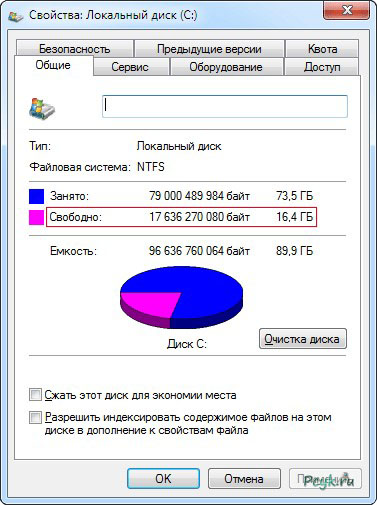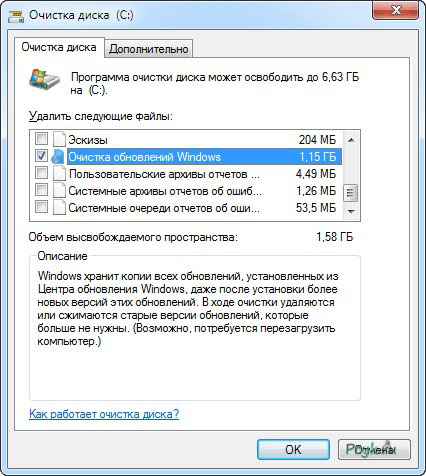Папка winsxs занимает много места: устраняем проблему
Папка winsxs занимает много места в Windows 7 и понемногу расширяется с течением времени функционирования последней, что раздражает огромное число пользователей. WinSxS это папка, где хранятся резервные копии предыдущих инсталлированных на компьютере системных компонентов. Расширяется она после каждого обновления операционки. Если разобраться, то каталог весит не так уж и много, а значительная часть его содержимого – это «жесткие» NTFS ссылки, что не учитывается во время подсчета ее размера.
Стандартный метод уменьшить ее объем обычно заканчивается нестабильностью функционирования компьютера, необходимостью выполнять восстановление или переустановку. Но только пользователи, вооруженные знанием безопасного пути уменьшения размера winsxs, с легкостью устраняют ненужные файлы без риска для функционирования операционной системы Windows 7 и 8.
Очистка в Windows 7
Очистка winsxs в windows 7 осуществляется при условии наличия инсталлированного обновления , входящего в обновление Service Pack 1. Именно оно позволяет выполнять очистку директории WinSxS.
Перед выполнением действий рекомендуется посмотреть количество свободного пространства на системном диске. Для этого вызываем его контекстное меню и выбираем «Свойства». Запоминаем значение в поле «Свободно».
Приступаем непосредственно к процедуре удаления ненужного содержимого папки.
- Вызываем диалог свойств системного раздела.
- Кликаем по кнопке «Очистка диска».
Рассмотрим второй способ вызвать этот диалог.
- Жмем «Ctrl + R» и вводим «cleanmgr», подтвердив ее запуск нажатием на «Enter».
- В диалоге выбора устройства выбираем диск «(С:)» и жмем «Ок».
- В результате появится окно как на скриншоте.
- Отмечаем флажком «Очистка обновлений Windows».
- Другие пункты не рекомендуется обходить стороной, дабы избавиться от ненужных файлов системного раздела.
- Кликаем «Ок», чтобы очистить папку winsxs в Windows 7.
Запустится очистка winsxs, окончание которой потребует перезапуска компьютера.
После перезагрузки опять вызываем диалог свойств диска «С:» и смотрим свободное пространство на нем. Зная изначальное и конечное значение свободного пространства вычисляем, сколько мусора удалила утилита.
Не надейтесь даже на то, что каталог будет весить намного меньше, ведь утилитой стираются только старые версии файлов.
Если операционка функционирует не более пары месяцев и не обновляется или обновляется редко – рассчитывать на удаление более нескольких сотен Мб не следует.
Очистка в Windows 8 и 8.1
В новой редакции операционки старые копии файлов удаляются посредством использования стандартной утилиты для поиска мусора и его устранения. Очистить winsxs на «восьмерке» можно следующим образом.
- Запускаем очистку диска: вводим соответствующий запрос в строке начального экрана, выбираем утилиту и кликаем по ее пиктограмме.
- Жмем по кнопке удаления системных файлов.
- Отмечаем «Очистка обновлений Windows» галочкой.
- Жмем «Ок».
- После перезагрузки компьютера папка winsxs уменьшится в размере.
Автоматическое обслуживание директории Winsxs
Выполнять ручное удаление ненужных каталогов и размещенных в них файлов накладно при регулярном обновлении операционной системы. Наверное, совсем мало людей знает, что можно удалить winSxS в автоматическом режиме и сделать это средствами операционки.
- Запускаем оснастку «Планировщик задач», введя «tmsc» в окно «Выполнить».
- Переходим в «Microsoft\Windows\Servicing».
- Добавляем задачу StartComponentCleanup и указываем периодичность ее выполнения.